ShareX进行矩形区域截图的方法
时间:2023-08-04 14:48:33作者:极光下载站人气:238
ShareX是一款截图软件,可以通过ShareX进行矩形截图、屏幕录制、窗口截图以及全屏截图等操作,在ShareX中我们常常使用到的就是矩形截图,当你需要对某一个操作界面的内容进行截图操作的时候,那么我们就可以直接通过ShareX进行快速的截图设置,直接选择自己需要截图的区域进行截图即可,截取的图片可以进行编辑、上传等,当你需要查看电脑中保存的截图文件夹时,直接进入到截图文件夹的窗口中进行查看即可,下方是关于如何使用ShareX进行矩形区域截图的具体操作方法,如果你需要的情况下可以看看方法教程,希望对大家有所帮助。
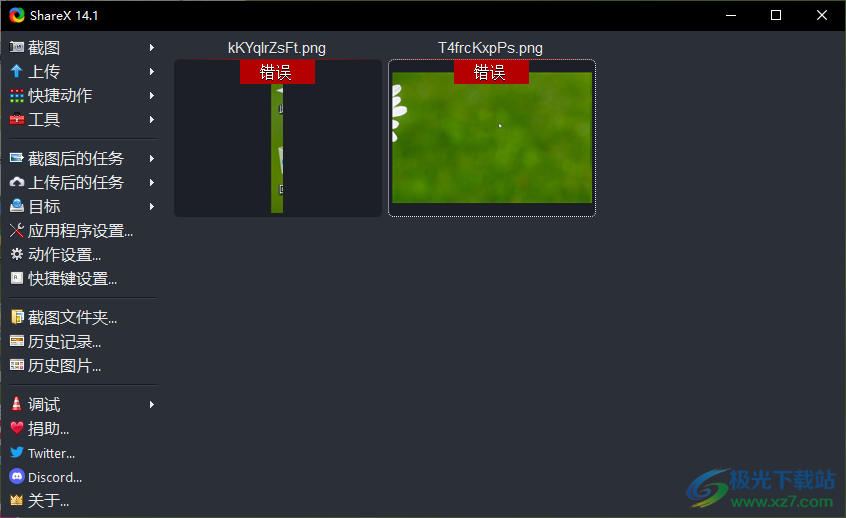
方法步骤
1.将ShareX双击打开之后,在页面的左侧上方位置将【截图】选项点击打开。
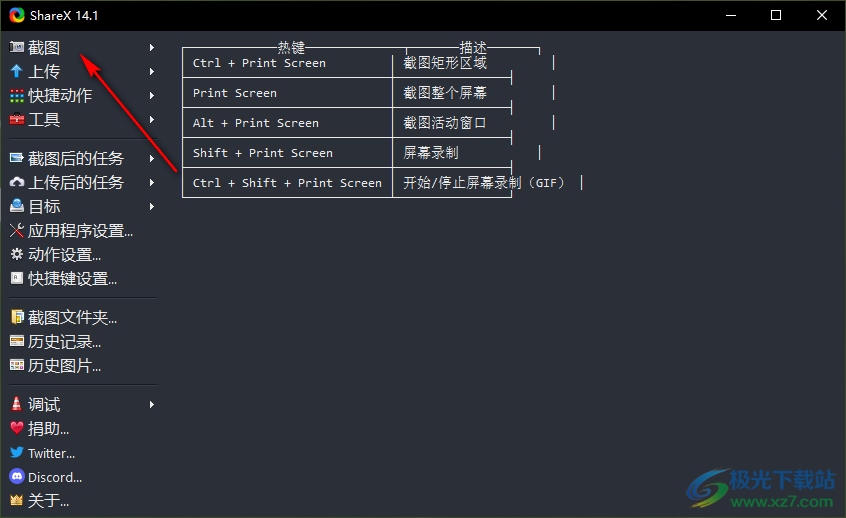
2.随后,该截图旁边会弹出一个子选项,这里你可以看到有多种进行截图的选项,在这里我们选择【矩形区域】选项截图即可。
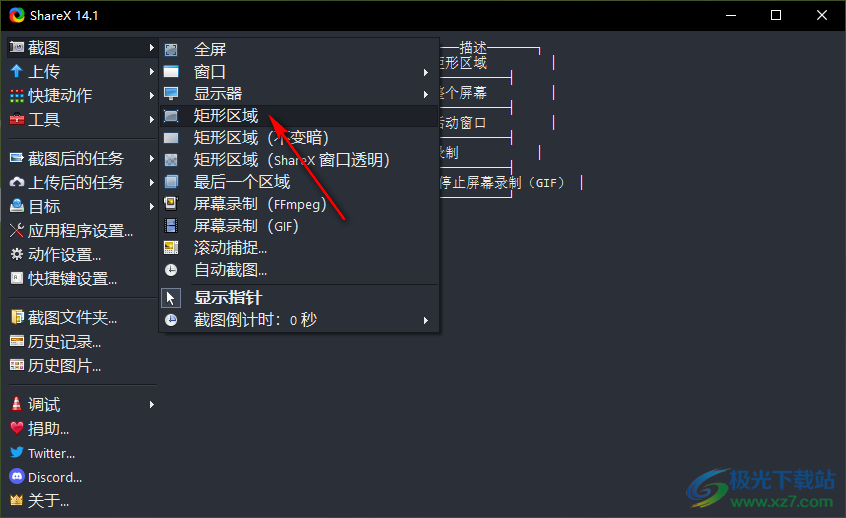
3.之后,我们就可以对需要截图的位置进行框选出一个矩形样式,让你完成框选之后,就会自动的将截图保存在ShareX中显示出来。
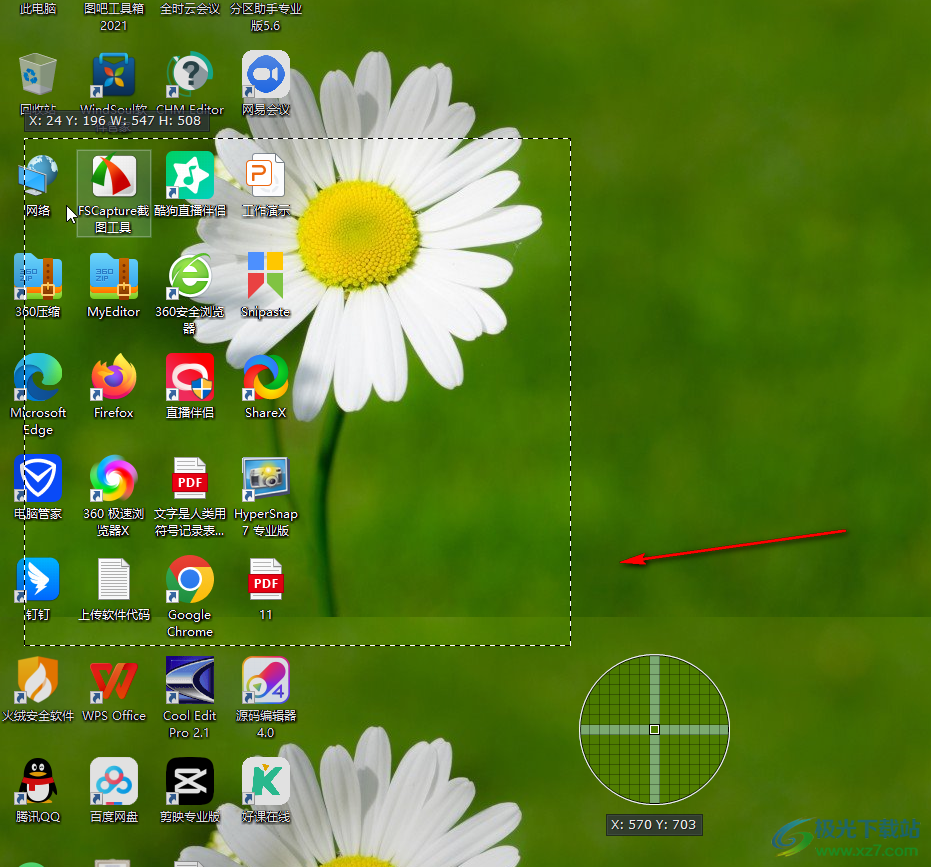
4.这时你可以看到在ShareX中的主页面中,就是我们刚刚的截图内容。
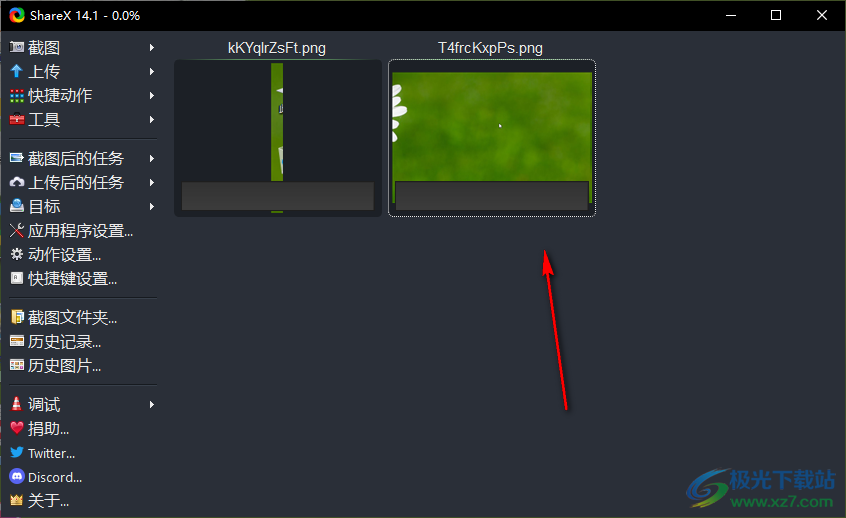
5.你可以将该截图进行右键点击,然后可以选择编辑图像、上传、复制等操作,不需要的话也可以选择【清除列表】。

以上就是关于如何使用ShareX进行矩形区域截图的具体操作方法,在ShareX中,我们可以将自己需要进行截图的内容通过ShareX进行截图操作,截图之后的文件可以进入到截图文件夹的窗口中进行查看,感兴趣的话可以操作试试。

大小:6.61 MB版本:v14.1.0 官方安装版环境:WinXP, Win7, Win8, Win10, WinAll
- 进入下载
相关下载
热门阅览
- 1百度网盘分享密码暴力破解方法,怎么破解百度网盘加密链接
- 2keyshot6破解安装步骤-keyshot6破解安装教程
- 3apktool手机版使用教程-apktool使用方法
- 4mac版steam怎么设置中文 steam mac版设置中文教程
- 5抖音推荐怎么设置页面?抖音推荐界面重新设置教程
- 6电脑怎么开启VT 如何开启VT的详细教程!
- 7掌上英雄联盟怎么注销账号?掌上英雄联盟怎么退出登录
- 8rar文件怎么打开?如何打开rar格式文件
- 9掌上wegame怎么查别人战绩?掌上wegame怎么看别人英雄联盟战绩
- 10qq邮箱格式怎么写?qq邮箱格式是什么样的以及注册英文邮箱的方法
- 11怎么安装会声会影x7?会声会影x7安装教程
- 12Word文档中轻松实现两行对齐?word文档两行文字怎么对齐?
网友评论